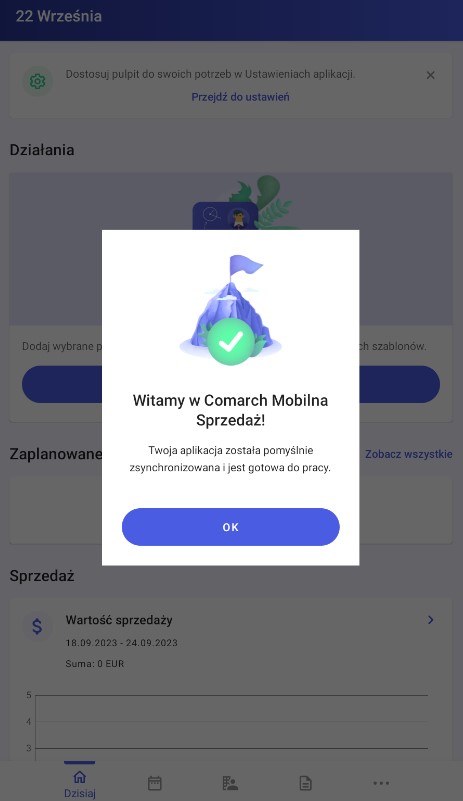Instalacja aplikacji Comarch Mobile możliwa jest po wcześniejszym pobraniu pliku instalacyjnego z Comarch Mobile Zarządzanie, który jest dostępny w panelu Pobierz aplikację:
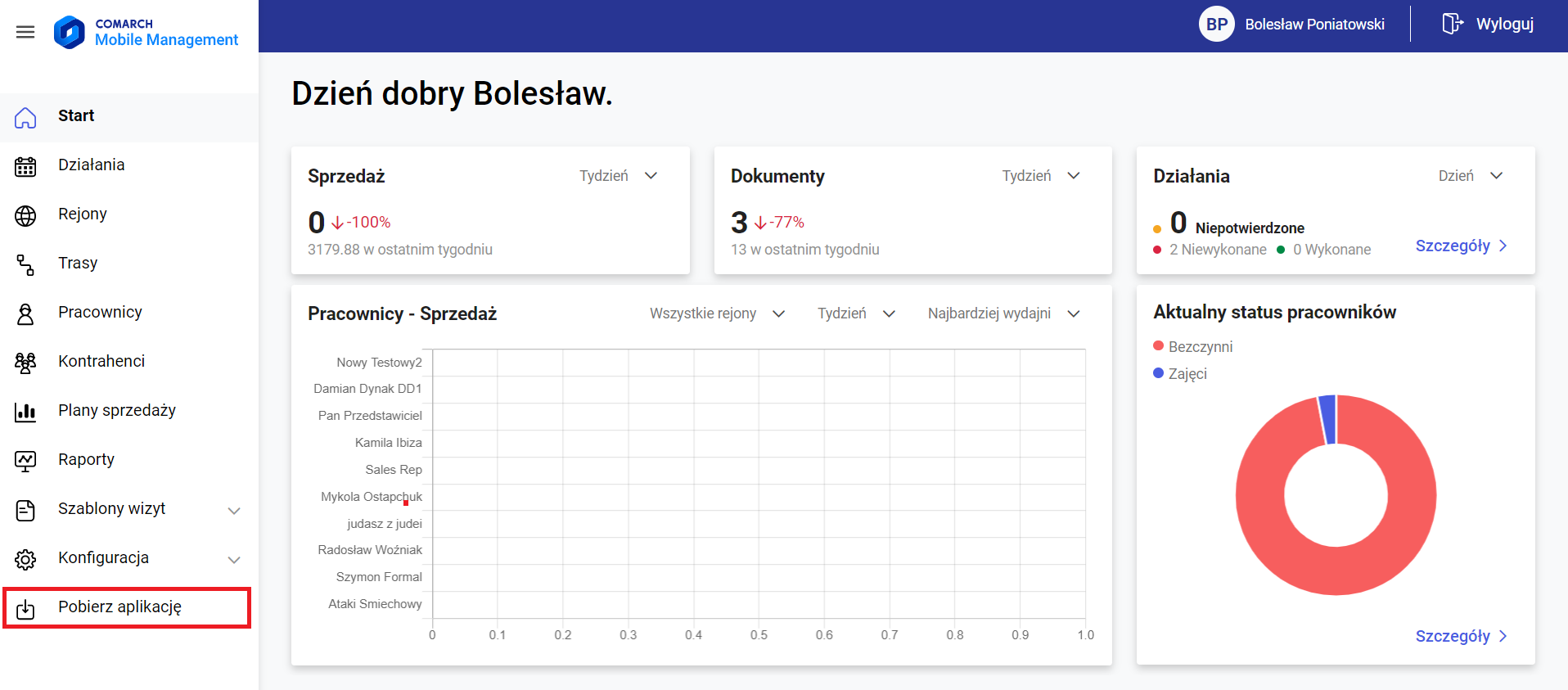
Wybierając opcję Pobierz aplikację, zostanie wyświetlone okno z wyborem wersji Comarch Mobile:
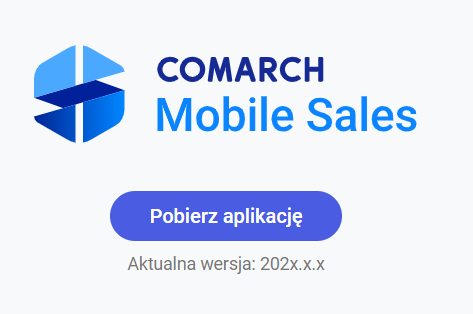
W momencie, gdy wersja zostanie wybrana, po naciśnięciu przycisku [Pobierz] rozpocznie się pobieranie pliku 3.Vendor.Core.apk, który zapisze się w domyślnym katalogu pobieranych plików ustawionym w przeglądarce lub pojawi się okno z możliwością ręcznego wskazania lokalizacji – w zależności od ustawień posiadanej przeglądarki internetowej.
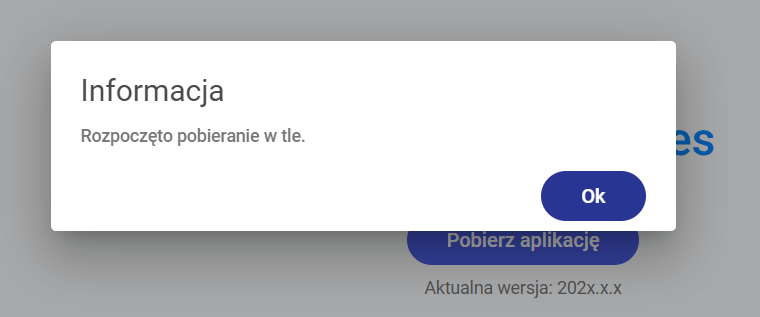

Kolejnym krokiem jest przeniesienie pliku instalacyjnego 3.Vendor.Core.apk na urządzenie mobilne z systemem operacyjnym Android.
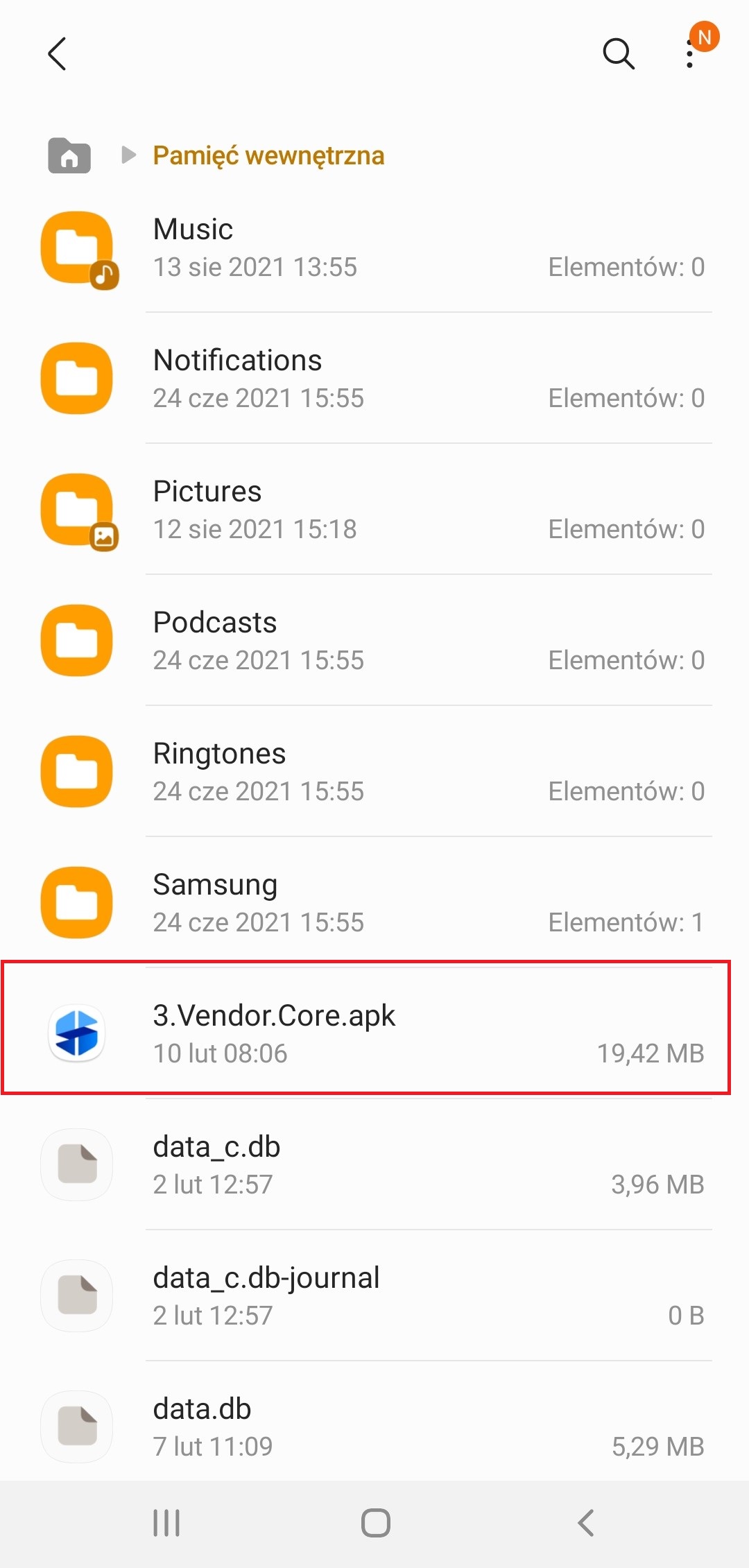
Gdy na urządzenie mobilne z systemem operacyjnym Android został już przeniesiony plik instalacyjny, wówczas należy go uruchomić. Pojawi się następujące okno, gdzie należy wybrać przycisk [Instaluj]:
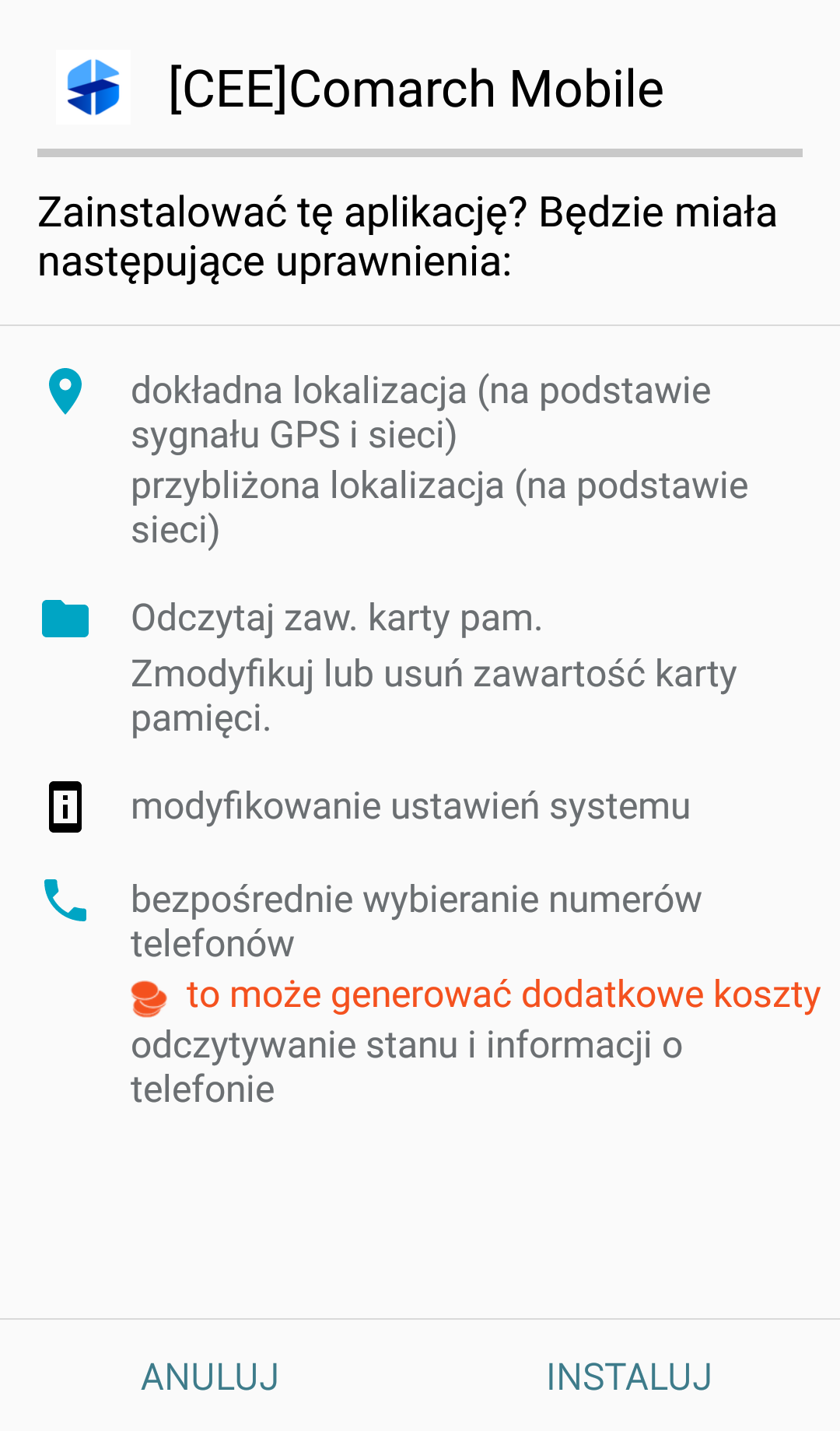
Po wybraniu powyższej opcji aplikacja zostanie zainstalowana.
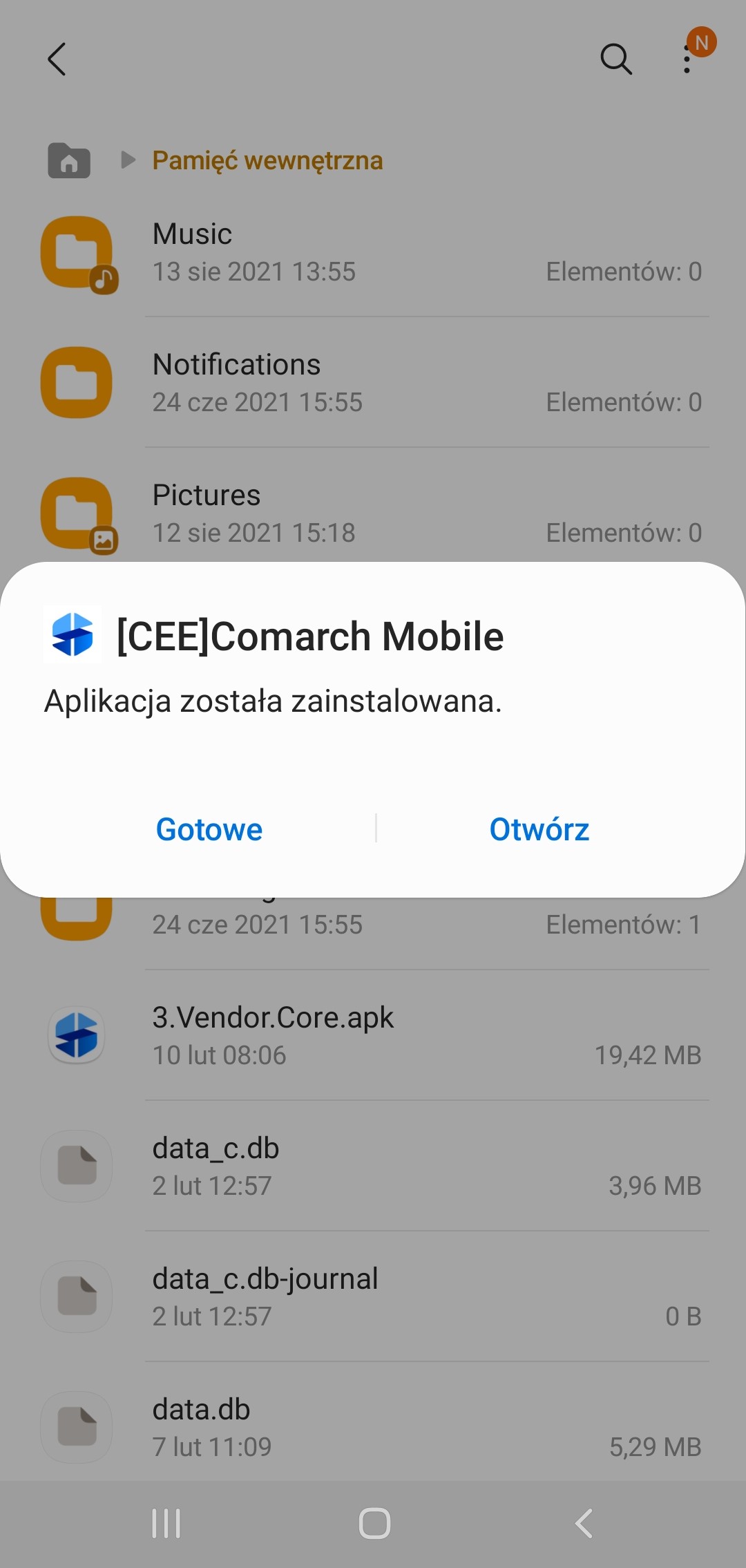
Klikając w opcję Otwórz zostanie otwarty kreator pierwszego uruchomienia aplikacji.
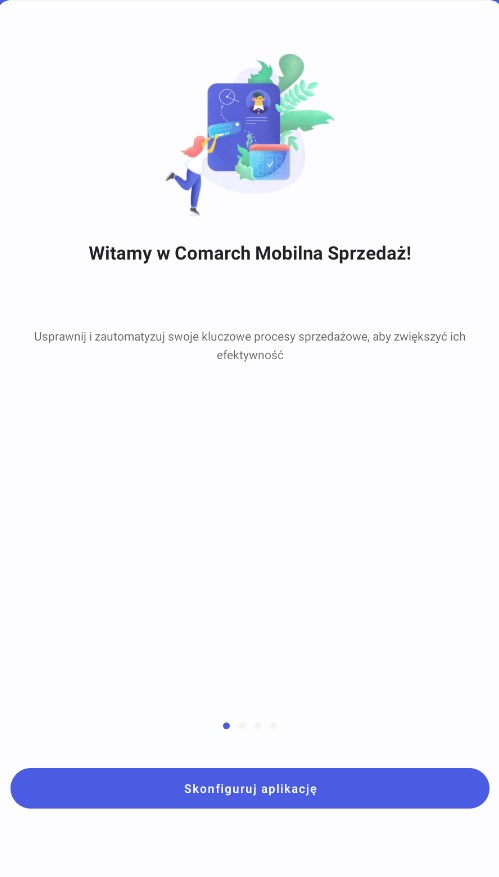
Wybór przycisku Skonfiguruj aplikację przekieruje użytkownika do kroku ’Połącz się z serwerem’, gdzie należy uzupełnić dane potrzebne do wykonania synchronizacji i pobrania danych do bazy mobilnej z systemu CEE.
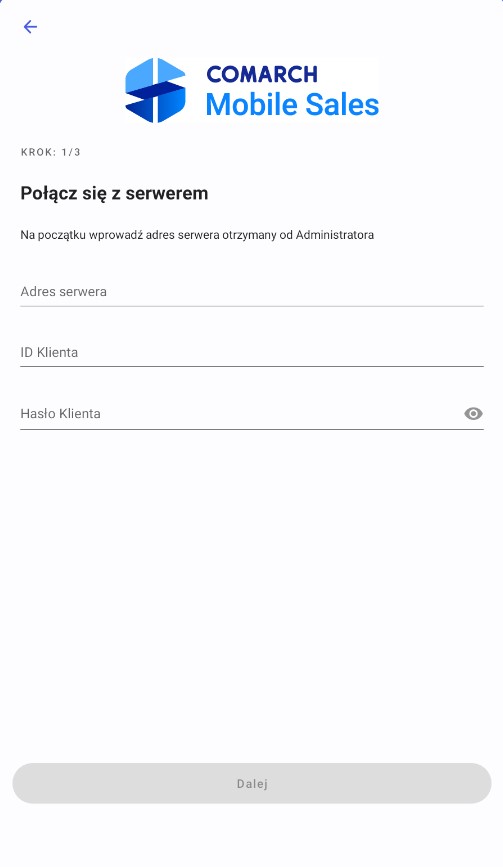
Należy odpowiednio uzupełnić pola:
- Adres serwera – nazwa serwera, z którym będzie dokonywana synchronizacja
- ID klienta – w polu należy wprowadzić identyfikator licencji klienta
- Hasło klienta – hasło identyfikatora licencji
Powyższe dane powinny zostać uzupełnione na podstawie informacji otrzymanych od firmy Comarch.
Wybór przycisku [Dalej] przekieruje użytkownika do kroku ’Zaloguj się’, gdzie należy uzupełnić dane dotyczące operatora mobilnego.
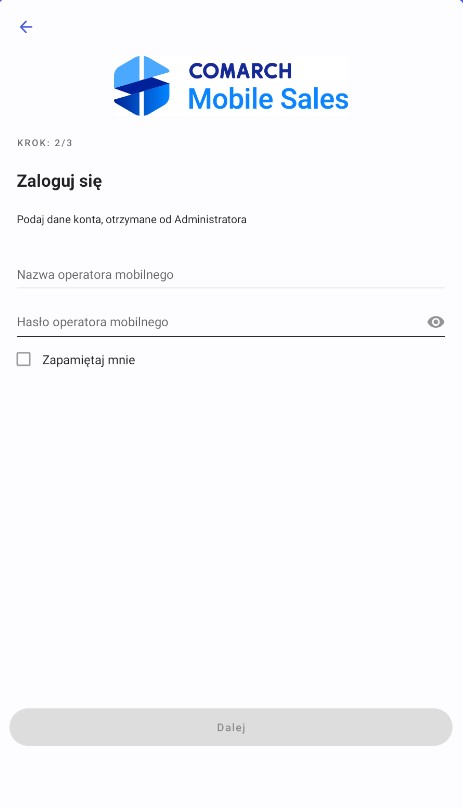
Po poprawnym uzupełnieniu danych dotyczących operatora mobilnego należy wybrać przycisk [Dalej], który przekieruje użytkownika do kroku ’Wykonaj pierwszą synchronizację’.
Po wybraniu przycisku 'Rozpocznij synchronizację’ zostanie uruchomiony proces pierwszej synchronizacji.
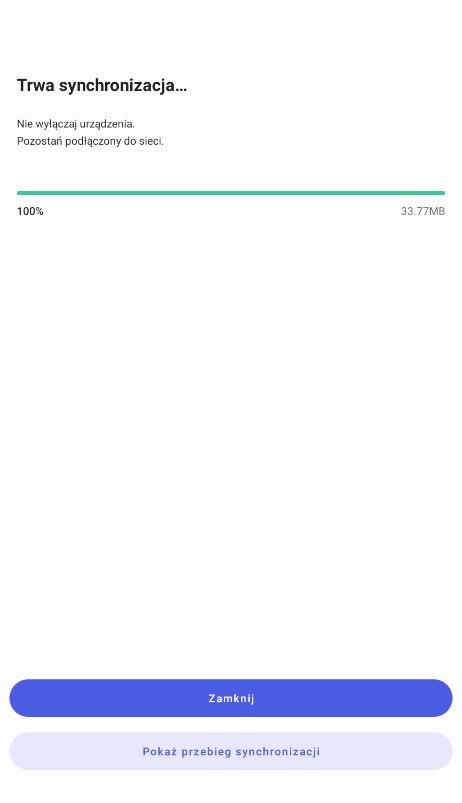
Po prawidłowym zakończeniu synchronizacji widok aplikacji powinien być następujący: